De nos jours, de nombreux ordinateurs de bureau et PC portables fonctionnent sous le système Windows 10. Due à cette mise à jour, pas mal d’utilisateurs sont à la recherche d’un lecteur PDF pour Windows 10. Toutefois, comme nous le savons tous, un programme pour visualiser PDF est intégré par défaut dans Windows 10, appelé « Microsoft Edge » ; le problème c’est que cet outil offre seulement la possibilité de visualiser les fichiers et rien d’autres. Dans ce cas, chacun cherche en permanence des lecteurs PDF capables de visualiser et d’éditer les fichiers sous Windows 10. Pour faciliter la recherche, nous avons regroupé dans cet article les lecteurs PDF que vous pouvez utiliser.
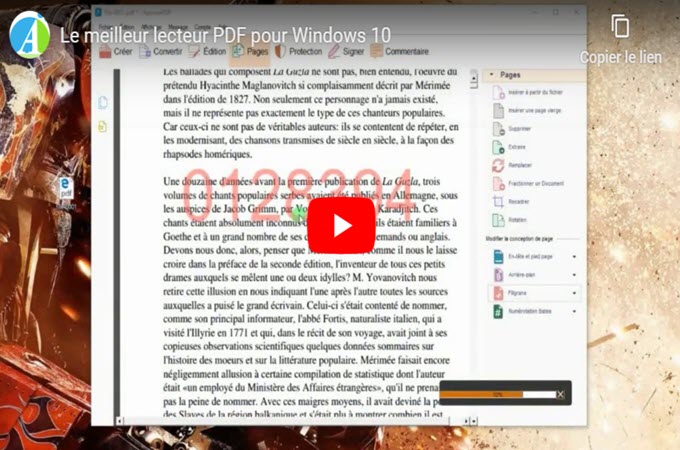
Programmes pour Visualiser PDF sur Windows 10
ApowerPDF
Le premier dans cette liste est un programme PDF fiable qui fonctionne à la fois comme lecteur et éditeur, il se nomme ApowerPDF. Ce programme est capable de gérer les fichiers PDF quel que soit la taille de ces derniers. Il peut ouvrir facilement les pages PDF sans aucune latence de la manière la plus vive possible. En termes de visualisation de PDF, il permet de configurer la mise à jour désirée et d’ajuster l’agrandissement de la page pour lire les documents PDF.
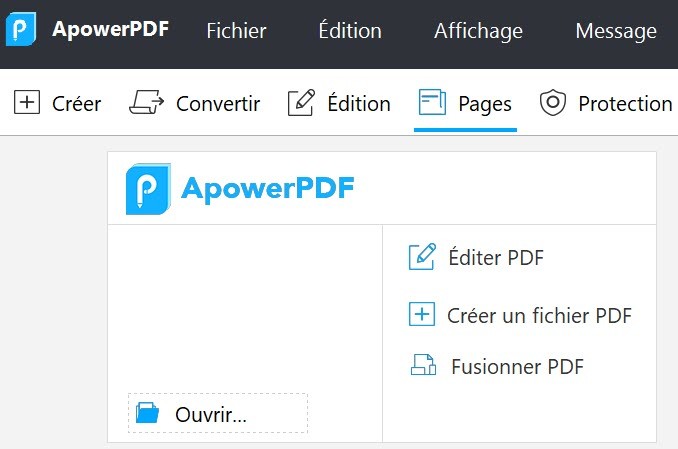
Entre autres, ce lecteur PDF pour Windows 10 fournit également des fonctionnalités d’édition permettant d’ajouter des textes, lignes, filigranes, d’insérer des images, fonds, etc. De plus, il supporte la protection de vos fichiers PDF en les cryptant avec un mot de passe. Et si besoin, vous pouvez aussi, via cet outil, certifier votre PDF ou ajouter une signature avec aise.
Adobe Acrobat Reader DC
Ce programme est l’un des pionniers en termes de lecteur PDF ; et ces derniers temps, le groupe a ajouté une autre fonctionnalité dans leur arsenal. Cette nouvelle fonctionnalité consiste à offrir un stockage alternatif dans le cas où les utilisateurs ne souhaitent pas sauvegarder leurs fichiers PDF sur leur disque local. Entre autres, via cet outil, il est possible de charger et de lire librement des documents PDF sans aucune latence.
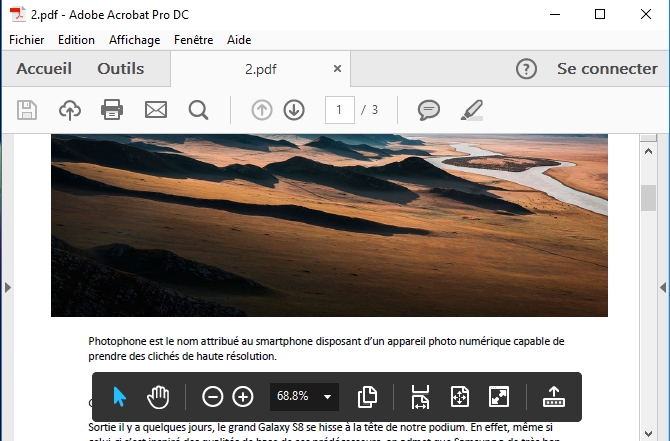
A part le fait de visualiser les documents PDF, ce programme peut également être utilisé pour créer un nouveau PDF, éditer et signer des formulaires PDF. De plus, il supporte la technologie OCR permettant de crypter un document PDF et est un très bon choix de logiciel PDF pour Windows 10. Le seul inconvénient c’est le prix de son abonnement qui est très élevé.
Foxit Reader
Foxit Reader est le prochain programme sur notre liste. Ce lecteur PDF est désormais disponible pour Windows 10, et tout comme ses concurrents, Foxit Reader permet aussi de visualiser les fichiers PDF avec une interface intuitive. Il est également capable de créer de nouveaux fichiers PDF et possède des fonctionnalités de partage qui vous lie à différents fournisseurs de stockage Cloud.
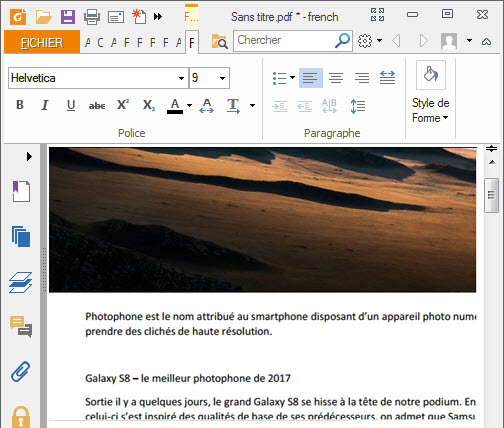
Foxit est un bon logiciel PDF pour Windows 10 ; toutefois, il ne possède pas de fonctionnalité d’OCR et des composants indésirables accompagnent le programme lors de l’installation.
Sumatra PDF
Si vous aimez lire des ebooks au format PDF, ce programme serait un bon choix pour vous. Ce lecteur PDF offre les fonctions nécessaires pour rendre la lecture plus agréable. À l’aide de ce programme, 2 options de visualisation sont disponible, la vue de deux pages pour la lecture de livres, la fonction de zoom avant/arrière pour voir en détails les textes et images. Par ailleurs, il dispose aussi de la fonction pour imprimer dans le cas où vous avez besoin d’une copie en papier du document PDF.
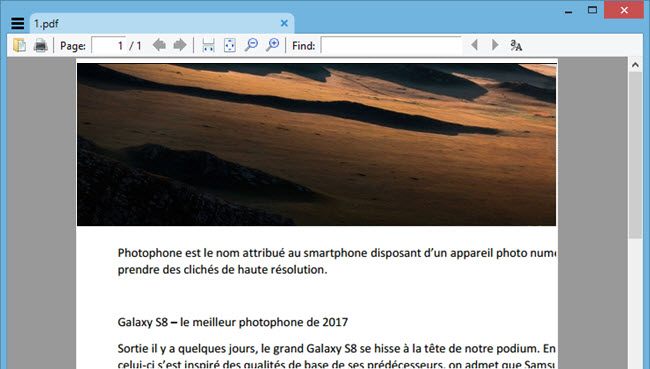
Ce lecteur PDF pour Windows 10 est rapide et facile à utiliser mais d’autres fonctions qui sont disponibles sur d’autres lecteurs PDF ne sont pas visibles sur Sumatra PDF. De plus, les paramètres d’interface du programme sont limités.
Expert PDF Reader
Le dernier programme dans cette liste de logiciel PDF pour Windows 10 est Expert PDF Reader. Ce lecteur PDF gratuit permet d’ouvrir tous types de fichier PDF. Il possède une fonction manuelle et d’agrandissement pour gérer les pages PDF avec aise. En plus de pouvoir visualiser les PDF, cette application peut être également utilisée pour ajouter des tampons, notes ou surligner des textes. De plus, il est rapide et fiable compte tenu que c’est une application gratuite.
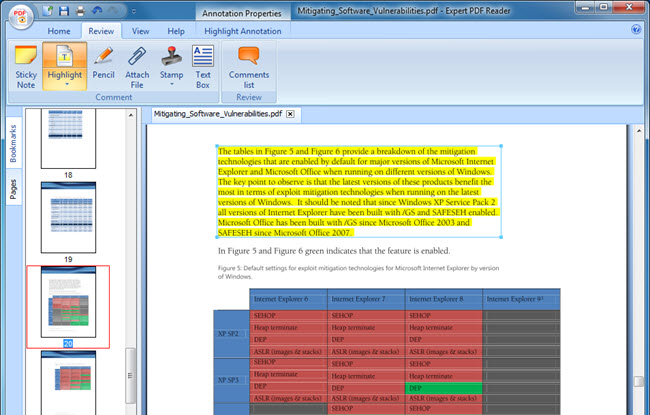
Malgré cela, le programme manque de fonctions supplémentaires telles que la fonction OCR et le cryptage de données. Si vous cherchez donc ces options, ce programme ne serait pas adapter pour vous.
Voilà donc les applications haut de gamme en termes de lecteur PDF pour Windows 10. Tous les programmes présentés ci-dessus sont uniques et possèdent leurs propres fonctionnalités. Certaines fonctionnalités sont aussi mentionnées pour vous aider à décider la bonne application qui correspond à vos besoins.



Laissez un commentaire